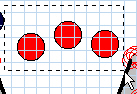
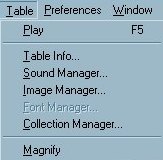
Sur la barre de menu sélectionnez Table/Collection Manager...
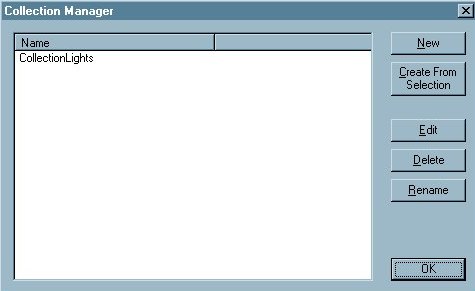
Cliquez Create From Selection
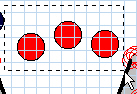 |
Sélectionnez le groupe de lumières que vous désirez et avec lequel vous désirez créer une collection. |
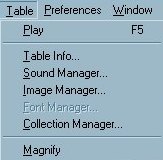 |
Sur la barre de menu sélectionnez Table/Collection Manager... |
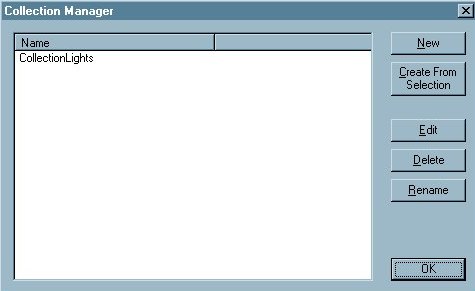 |
Cliquez Create From Selection |
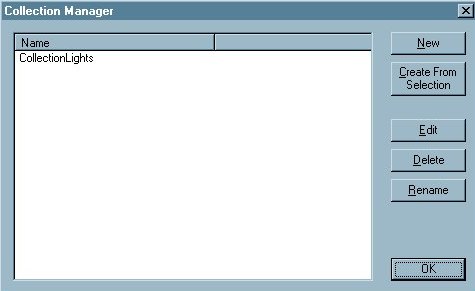 |
Ceci crée une collection appelé Collection1
New - Crée une nouvelle collection Create From Selection - Créer une collection à partir d'un groupe d'objet sélectionné. Edit - Ouvre une collection dans l'éditeur de collection Delete - Efface une collection Rename - Renomme une collection sélectionnée |
| UtiliserDemoLights.zip | |
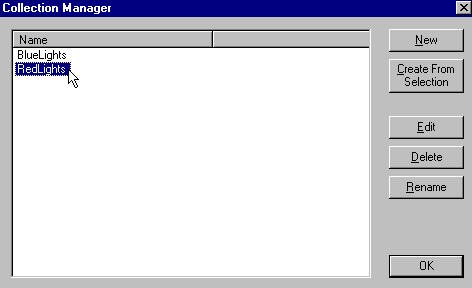 |
Il y a déjà 2 collections dans le fichier.
Sélectionnez ici RedLights et cliquez sur Edit
|
| En cliquant sur Edit vous ouvrez la fenêtre ci-dessous . |
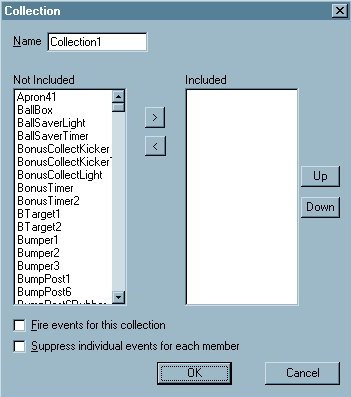 |
Name - Nom de la collection à éditer. Le nom permet d'utiliser l'objet dans le script. Not Included - Liste d'objets non inclus dans la collection Included - Liste d'objets qui sont inclus dans la collection > - Ajoute un objet à la collection < - Enlève un objet de la collection Up - Monte l'élément dans la hiérarchie de la liste. Down - Descend un élément dans la hiérarchie dans la liste. Fire Events for this collection - Événement Fire ?? Suppress individual events for each member - Suppression de l'accès individuel aux divers éléments de la collection. |
Ici une démo de script sur l'utilisation de l'état de lumières Light.State
Utilisez DemoLights.zip
| Utilisation de la commande "For Each" dans un script!
Exemple: Dim light For each light in RedLights La variable 'light' est une variable à laquelle se réfère
tout les éléments de la collection indépendamment
de la dimension de celle-ci. Dans la démo , l'action des touches keycode déclenche des routines qui modifient l'état des lumières If keycode = PlungerKey Then
If keycode = LeftFlipperKey Then
If keycode = RightFlipperKey Then
'Etat des lumière 0 = LightStateOff vous
pouvez tapez 0 ou LightStateoff (éteint) '************************* Array LightsArray = Array(Light1,Light2,Light3,Light4,Light5,Light6,Light7,Light8) '************************* Collections ' Collection Utilisant commande "For Each"
'On peu aussi le faire en utilisant une variable
tableau mais"For Each" est plus simple
Set Red12Lights(0) = r1
|
Attention les fichiers démos ne sont pas traduit.
Conseil de Steampump: Chaque méthode à son avantage cela dépend de l'utilisation. La dernière malgré qu'elle soit la plus longue permet une meilleurs lisibilité pour des tables très complexe où l'on utilise des groupes (et pas des collection) de lumières conjointement à des lumières contrôlés individuellement.